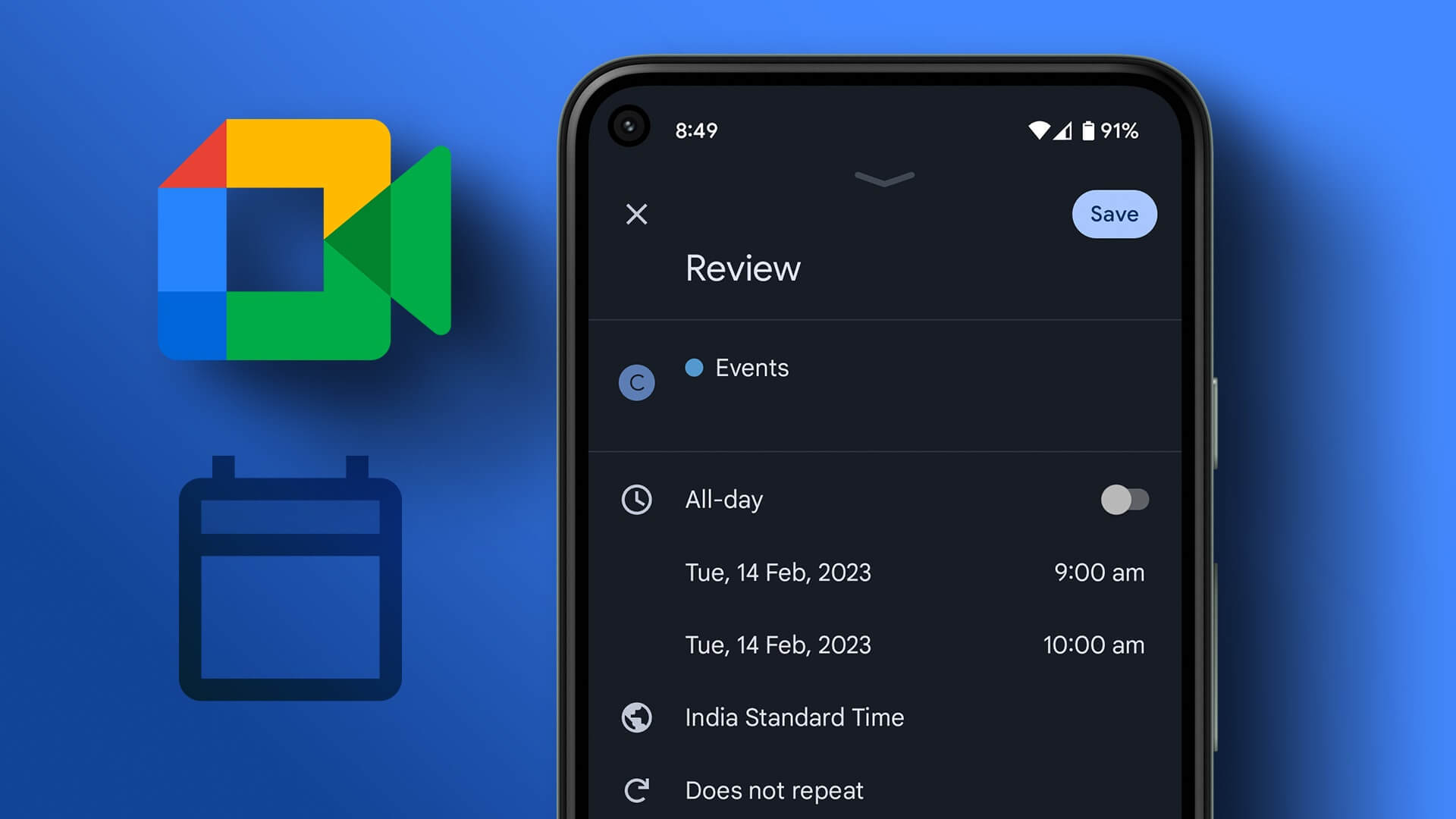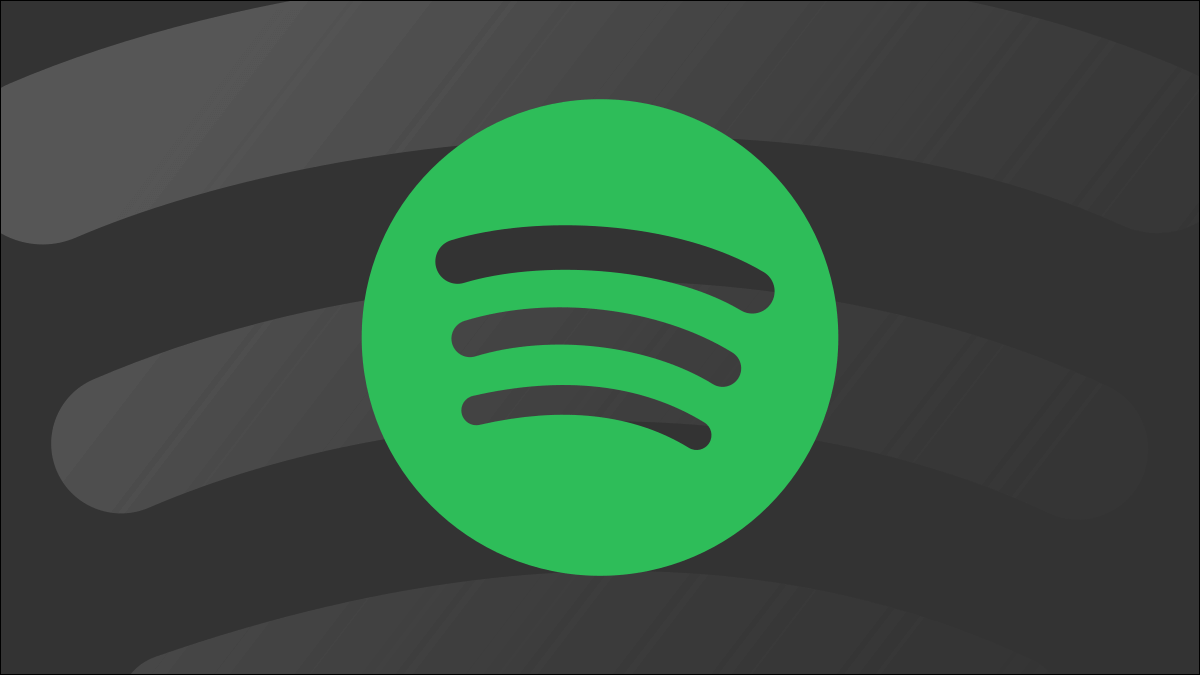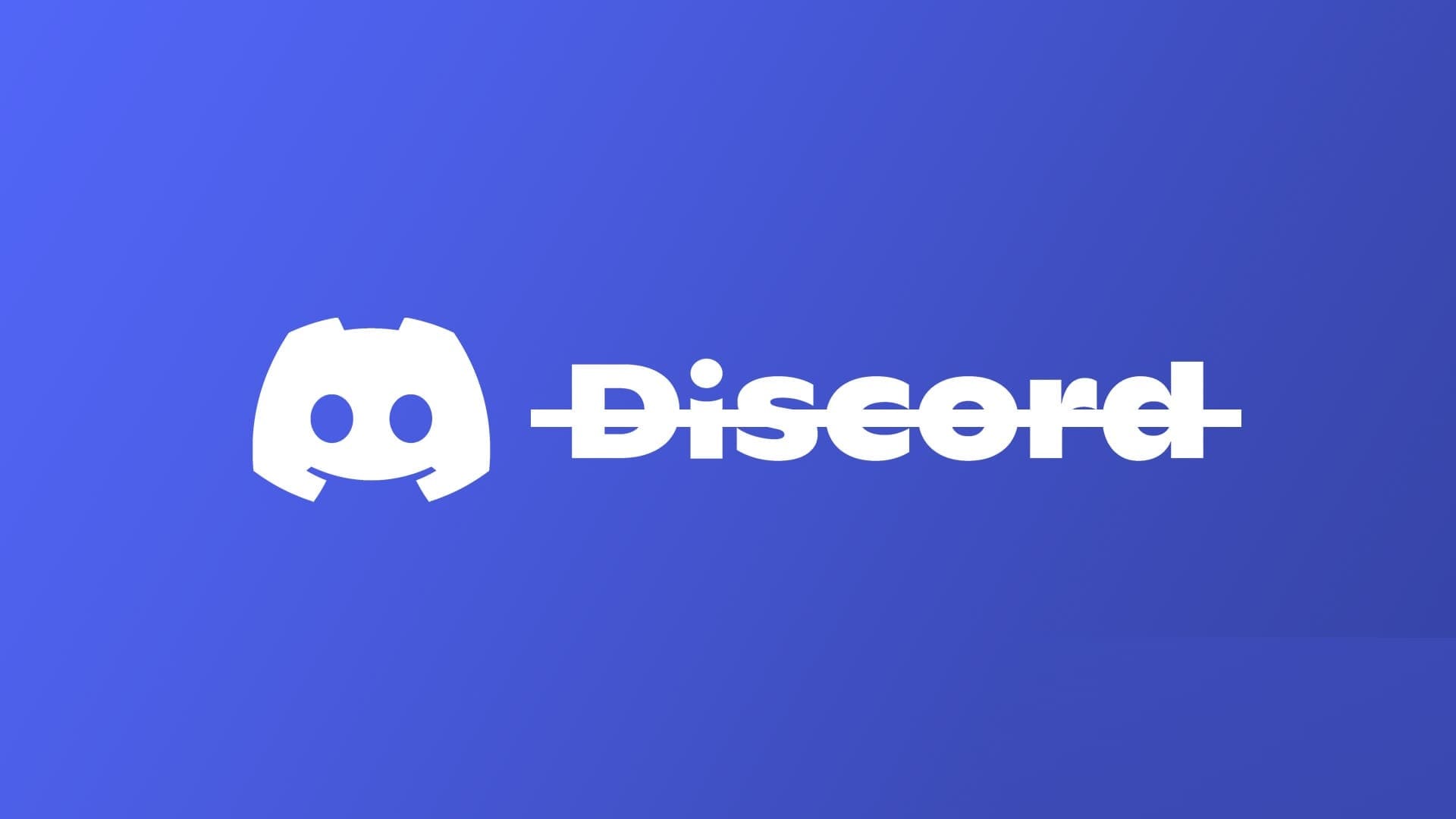Discord tüm platformlarda zengin özelliklere sahip yerel uygulamalar sunsa da sorunları da var. bazen, Discord mesajları yükleyemiyor bildirimler alır ve rastgele oturumunuzu kapatmaya devam eder. İkincisi çok sinir bozucu olabilir ve iletişiminizi kesintiye uğratabilir. Hesap bilgilerinizle giriş yapmak yerine Discord'un sürekli çıkış yapmasını düzeltmek için aşağıdaki püf noktalarını kullanın.
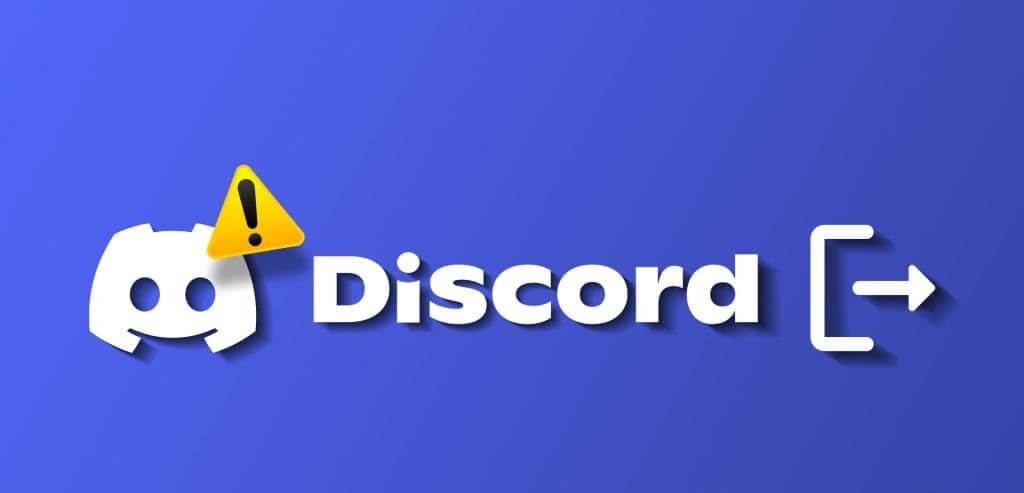
Discord neden sürekli oturumumu kapatıyor? Discord topluluğunda sık sorulan sorulardan biri. Sorun giderme yolculuğumuza başlayalım.
Discord neden rastgele oturumumu kapatıyor?
Başlamadan önce Discord'daki bu davranışın ardındaki çeşitli nedenleri anlayalım. Öncelikle Discord'u birkaç gün veya hafta boyunca açmadıysanız uygulama otomatik olarak hesap oturumunuzu kapatacaktır. Uzun bir süre sonra Discord'u açtığınızda uygulama sizden hesap bilgilerinizle giriş yapmanızı istiyor. Hesabınıza yetkisiz erişimi önlemek Discord'un gizlilik özelliğinin bir parçasıdır.
Discord masaüstünde bir veya iki gün geçirdikten sonra hâlâ oturumunuzu kapatıyor mu? Tekrar oturum açmanızı isteyen rahatsız edici Discord davranışını düzeltmek için aşağıdaki püf noktalarını kullanın.
1. Discord şifrenizi sık sık değiştirmeyin
Yakın zamanda Discord hesabınızın şifresini değiştirdiniz mi? Uygulama, bağlı tüm cihazlarda oturumunuzu kapatır. Kullanıcılar hesap ayrıntılarını unuttuklarında Discord şifresini de değiştirirler. Bu gizli bilgiyi en iyi şifre yöneticilerinden birinde saklamanızı öneririz.
Bu uygulamalar güçlü şifreler oluşturmanıza ve bunları güvenli bir yere kaydetmenize olanak tanır.
2. DISCORD uygulamasının önbelleğini temizlemeyin
Discord, uygulama performansını ve yükleme sürelerini iyileştirmek için arka planda önbellek toplar. Düzenli hataları düzeltmek için Discord önbelleğinizi temizlemeniz gerekse de buna alışmanıza gerek yok. Discord uygulamasının verilerini ve önbelleğini temizlediğinizde uygulama, hesabınızdaki oturumunuzu kapatabilir.
Sadece ihtiyacın var Discord önbelleğini temizle Bir uygulama sık sık kilitlendiğinde veya cihazınızda olağandışı yer kapladığında.
3. Discord Sunucularını Kontrol Edin
Discord sunucuları çalışırken uygulama rastgele oturumunuzu kapatabilir. Aşağıdaki bağlantıyı kullanarak resmi Discord sunucusu durumunu ziyaret edebilir ve tüm hizmetlerin normal şekilde çalıştığından emin olabilirsiniz. Ayrıca ziyaret edebilirsiniz Downdetector Ve sunucu tarafında hizmet kesintisini onaylayın.
Discord tüm hesapları sıfırlayabilir ve masaüstü veya mobil uygulamalarda oturum açmanızı gerektirebilir.
4. VPN'yi devre dışı bırakın
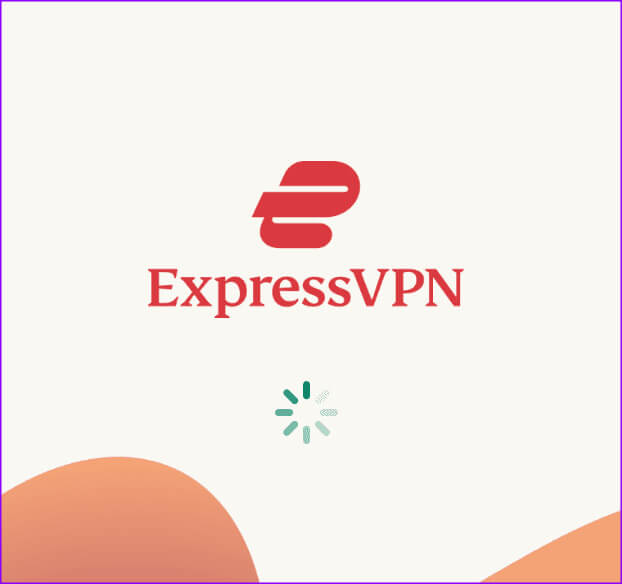
VPN, bölge kısıtlamalı uygulama ve hizmetlerin kilidini açsa da çoğu zaman Discord da dahil olmak üzere mevcut uygulamalarınızla ilgili sorunlara yol açabilir. Bir VPN'e bağlandığınızda cihazınızdaki IP adresi değişir. Discord'u açtığınızda, revize edilen IP adresi nedeniyle uygulama yeni bir konum algılayabilir.
Discord bu tür hesapları tespit eder ve gizlilik nedeniyle oturumunuzu kapatır. Hesap bilgilerinizle oturum açıp tekrar denemeniz gerekiyor. PC'nizde veya Mac'inizde Discord'u başlatmadan önce VPN'inizi devre dışı bırakmanızı öneririz.
5. Discord'da 2FA'yı etkinleştirin
Birisi yanlış kimlik bilgilerini kullanarak Discord hesabınıza erişmeye çalıştığında Discord bunu bir güvenlik tehdidi olarak algılar ve tüm cihazlarınızdan çıkış yapmanızı sağlar. b'yi tavsiye ediyoruzİki faktörlü kimlik doğrulamayı etkinleştirin Bu tür güvenlik açıklarını önlemek için.
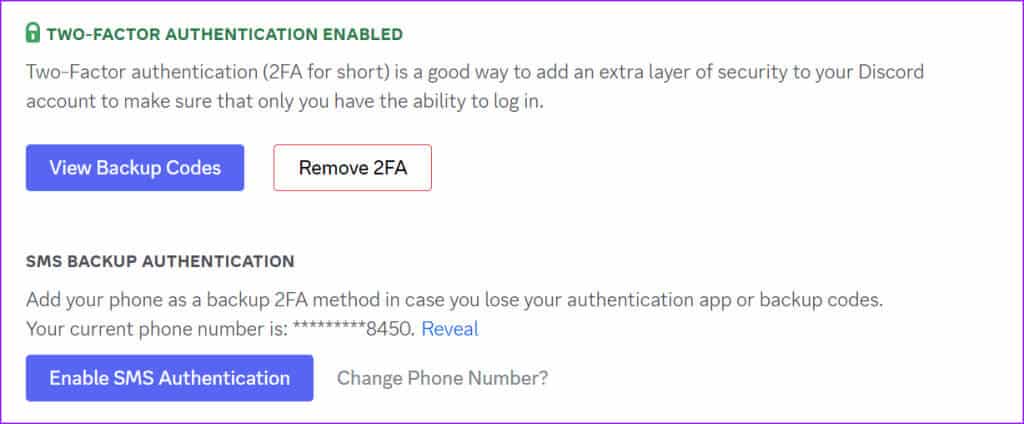
6. DISCORD'DA ÜÇÜNCÜ TARAF ERİŞİMİNİ DEĞİŞTİRİN
Kusursuz bir deneyim için Discord hesabınızı üçüncü taraf uygulamalara bağlayabilirsiniz. Üçüncü taraf bir uygulama güvenlik riskleriyle karşılaştığında Discord oturumunuzu kapatabilir. Bunun için Discord'a gereksiz üçüncü taraf erişimini iptal etmeniz gerekir.
Adım 1: aç Katılın Ve simgeye tıklayın dişli ayarları Discord kullanıcı adınızın yanında.
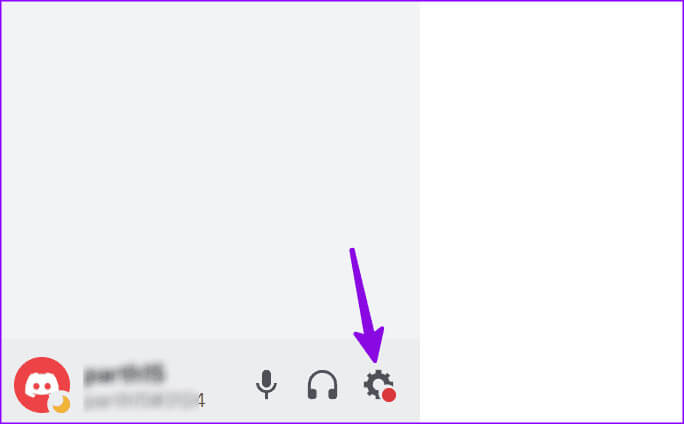
Adım 2: set Uygulamalar Sol kenar çubuğundan onaylandı ve gereksiz uygulamaları listeden kaldırın.
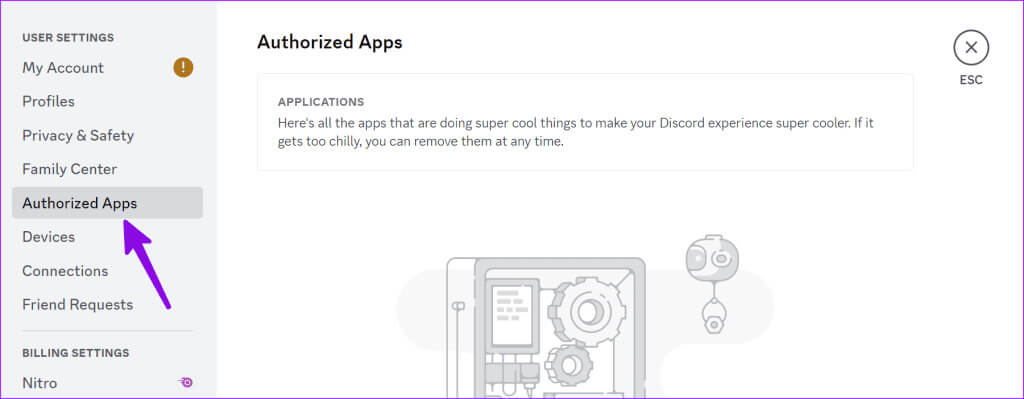
7. Tarayıcınızın önbelleğini temizlemeyin
Discord'u masaüstü tarayıcıda mı kullanıyorsunuz? Tarayıcınızın önbelleğini temizlediğinizde Discord giriş bilgileriniz silinebilir. Discord'u tarayıcıda açtığınızda tekrar hesap bilgilerinizi ister. Tarayıcınızı yalnızca kesinlikle gerekli olduğunda temizlemelisiniz.
8. Bilinmeyen cihazlardan çıkış yapın
Discord hesabınıza bağlı düzinelerce cihaz olduğunda hizmet, birincil masaüstünüzden veya telefonunuzdan oturumunuzu kapatabilir. Bilinmeyen cihazlardan çıkış yapıp tekrar denemelisiniz.
Adım 1: aç Katılın Ve tıklayın Dişli simgesi Ayarlar Discord kullanıcı adınızın yanında.
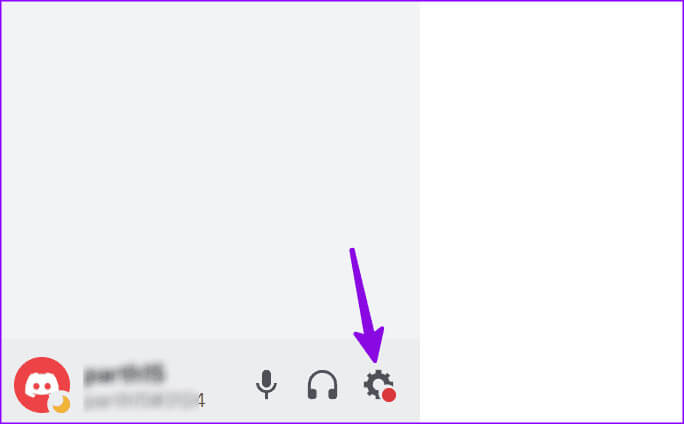
Adım 2: set donanım Sol kenar çubuğundan, X işareti Bilinmeyen platformların yanında.
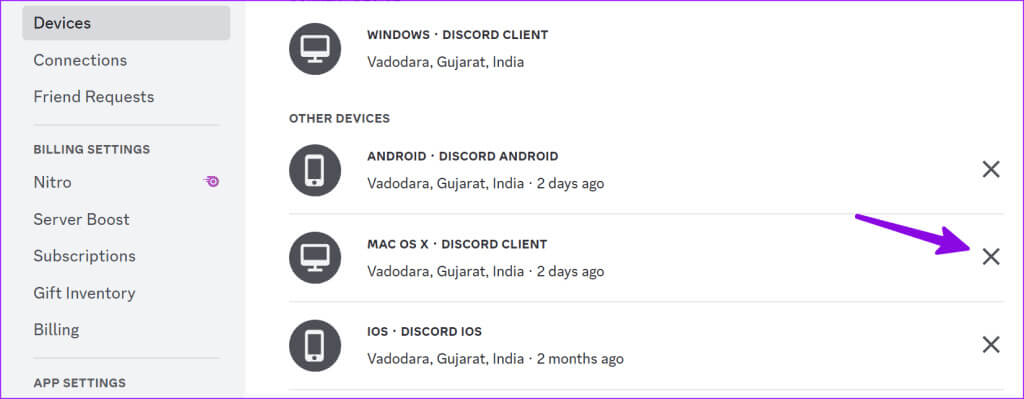
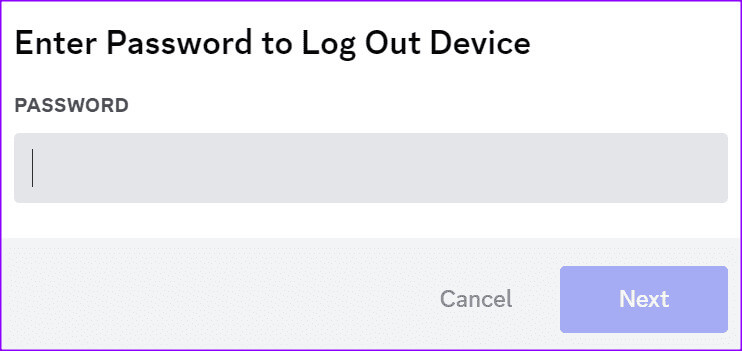
9. Anlaşmazlığı Güncelle
Eski Discord uygulaması rastgele oturumunuzu kapatabilir. Discord'u Microsoft Store veya Mac App Store'dan son sürüme güncelleyip bu tür engellerle karşılaşmadan kullanmaya başlamalısınız.
Discord'u kullanmaya başlayın
Discord'un sürekli oturumunuzu kapatması sizi rahatsız ediyor olabilir. Gerekli adımları atın ve hesabınızda bu tür davranışlara son verin. İşinize yarayan hile nedir? Aşağıdaki yorumlarda paylaşın.